 Problème commun
Problème commun
 Voici comment effectuer un double démarrage de Windows 11 sur Microsoft Surface Duo
Voici comment effectuer un double démarrage de Windows 11 sur Microsoft Surface Duo
Voici comment effectuer un double démarrage de Windows 11 sur Microsoft Surface Duo
Installez Windows 11 sur Microsoft Surface Duo
N'oubliez pas que les étapes décrites ci-dessous s'appliquent aux modèles déverrouillés et AT&T de Surface Duo. Surface Duo 2 alimenté par le processeur Qualcomm Snapdragon 888 est totalement incompatible avec ce module.
AVERTISSEMENT : Avant d'apprendre comment effectuer un double démarrage de Windows 11 sur Microsoft Surface Duo, n'oubliez pas d'effectuer une sauvegarde hors appareil. En effet, le processus nécessite l'effacement de toutes les données de votre téléphone, y compris les fichiers sur la mémoire interne. Vous pourriez brider votre appareil de manière permanente, alors n'essayez ceci que si vous savez ce que vous faites.
Étape 1 - Téléchargez Windows 11
Microsoft Surface Duo utilise un processeur ARM64, nous devons donc utiliser la variante ARM64 du programme d'installation de Windows 11. Malheureusement, Microsoft ne fournit pas d'ISO ARM64 officielle et la version officielle VHDX pour les utilisateurs d'Insider Preview ne convient pas à l'installation sur des appareils physiques.
Mais ne vous inquiétez pas, car nous pouvons utiliser des outils tiers pour télécharger les fichiers de la plate-forme de mise à jour unifiée de Microsoft et préparer nous-mêmes le programme d'installation d'ARM64. Le projet UUP Dumps fournit un certain nombre de ressources pour démarrer avec ce domaine. Vous pouvez également utiliser l'outil multiplateforme UUP Media Creator de Monce pour créer l'ISO.
Étape 2 – Déverrouiller le chargeur de démarrage de Surface Duo et exécuter la partition
- Sur Surface Duo, accédez à Paramètres => À propos => Cliquez sur Numéro de build jusqu'à ce que les options de développement soient activées.
- Retournez en arrière et sélectionnez Système => Options du développeur. Ensuite, activez la bascule de déverrouillage OEM.
- Démarrez dans l'interface du chargeur de démarrage.
- Vous pouvez le faire en démarrant en mode de récupération, puis en sélectionnant l'option Redémarrer dans le chargeur de démarrage.
- Si le débogage USB est activé, avec le Surface Duo connecté, exécutez la commande suivante sur votre PC pour le forcer à démarrer en mode bootloader :
adb reboot bootloader
Copier après la connexion
- Maintenant que l'appareil est en mode bootloader, utilisez la commande Fastboot suivante pour déverrouiller le chargeur de démarrage :
fastboot flashing unlock
Copier après la connexionVeuillez noter que cette étape réinitialisera l'appareil aux paramètres d'usine.
Le chargeur de démarrage est maintenant déverrouillé, ce qui signifie que nous pouvons modifier manuellement la disposition des partitions de l'appareil et faire de la place pour l'instance Windows. Les développeurs ont compilé une image TWRP semi-fonctionnelle pour Duo afin que nous puissions exécuter des binaires à partir du shell interne de TWRP pour modifier les partitions. Cliquez sur le lien ci-dessous pour parcourir les derniers didacticiels de partitionnement. parted
Créez les partitions requises sur Surface Duo
La version initiale de ce didacticiel est destinée aux appareils de 128 Go uniquement. Vous devez calculer vous-même la valeur de la taille de partition pour la variante 256 Go.Étape 3 – Démarrage UEFI personnalisé Si tout s'est bien passé pendant le partitionnement, vous pouvez maintenant démarrer une image UEFI personnalisée spécialement conçue (appelée en interne « SurfaceDuoPkg ») qui vous aidera à démarrer Windows.
- Téléchargez le boot.img précompilé à partir de la section des dernières versions du dépôt Github du projet.
- Démarrez l'image UEFI :
- fastboot boot boot.img
Vous devez effectuer cette étape à chaque fois que vous souhaitez démarrer Windows.
Vous devriez voir le menu Développeur. Utilisez les boutons d'augmentation/diminution du volume pour accéder au mode de stockage de masse et appuyez sur le bouton d'alimentation pour confirmer.
Étape 4 – Installer Windows et les pilotes Le mode de stockage de masse expose les partitions internes de la mémoire flash interne du Surface Duo au système d'exploitation du PC hôte, afin que nous puissions facilement les monter à l'aide de la console de gestion des disques et les préparer pour Windows Installer. Assurez-vous que l'appareil Surface Duo cible est en mode stockage de masse et que vous avez préalablement préparé l'ISO de Windows 11. Ensuite, cliquez sur le lien ci-dessous pour afficher le dernier didacticiel du développeur sur la façon d'appliquer une image Windows, puis d'installer le pilote à l'aide de l'outil de maintenance et de gestion des images de déploiement (DISM).
Appliquer l'image Windows à l'aide de DISM||Installer les pilotes à l'aide de DISM
Étape 5 - Démarrer Windows sur Surface DuoWindows 11 a été installé avec succès sur Surface Duo, mais le chemin de démarrage par défaut pointe toujours vers le système d'exploitation Android. Si vous démarrez Windows, démarrez en mode chargeur de démarrage, démarrez UEFI personnalisé (à partir de l'étape 3) et Windows devrait commencer à se charger à la place d'Android. L'ensemble de pilotes actuel n'est mature que dans la gestion de la fréquence du processeur, des boutons latéraux et des événements veille/réveil (en fonction de la position de pliage). Tout le reste, y compris l'interface tactile, ne fonctionne pas. Les images UEFI personnalisées, en revanche, suffisent pour démarrer Linux principal avec les ajustements nécessaires.
Ce qui précède est le contenu détaillé de. pour plus d'informations, suivez d'autres articles connexes sur le site Web de PHP en chinois!

Outils d'IA chauds

Undresser.AI Undress
Application basée sur l'IA pour créer des photos de nu réalistes

AI Clothes Remover
Outil d'IA en ligne pour supprimer les vêtements des photos.

Undress AI Tool
Images de déshabillage gratuites

Clothoff.io
Dissolvant de vêtements AI

AI Hentai Generator
Générez AI Hentai gratuitement.

Article chaud

Outils chauds

Bloc-notes++7.3.1
Éditeur de code facile à utiliser et gratuit

SublimeText3 version chinoise
Version chinoise, très simple à utiliser

Envoyer Studio 13.0.1
Puissant environnement de développement intégré PHP

Dreamweaver CS6
Outils de développement Web visuel

SublimeText3 version Mac
Logiciel d'édition de code au niveau de Dieu (SublimeText3)
 Comment verrouiller et déverrouiller la touche de fonction (Fn) dans Windows 11
May 01, 2023 pm 05:22 PM
Comment verrouiller et déverrouiller la touche de fonction (Fn) dans Windows 11
May 01, 2023 pm 05:22 PM
La rangée supérieure du clavier est remplie de touches de fonction (F1, F2, F3, etc.), qui font souvent office de touches multimédia et de touches désignées. Cependant, certains utilisateurs se demandent comment fonctionne le verrouillage des touches de fonction (Fn) de Windows 11. Les touches de fonction, ou touches F, sont un excellent moyen d'effectuer des actions rapides, et comme chaque touche joue plusieurs rôles, cela rend les choses encore plus faciles. Cependant, cela déroute un groupe d'utilisateurs qui préfèrent la simplicité et la simplicité. La meilleure partie est que vous pouvez toujours choisir d'utiliser les touches F pour effectuer des modifications multimédias/modifier les paramètres ou les utiliser comme rôles standard. Comprenons donc le concept des touches de fonction et comment verrouiller la touche Fn dans Windows 11. Comment fonctionnent les touches de fonction ?
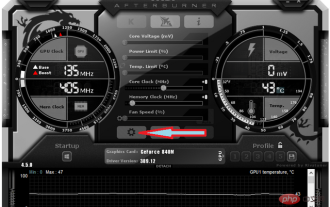 Impossible de modifier la tension du noyau dans MSI Afterburner : 3 façons de résoudre ce problème
Apr 14, 2023 am 09:31 AM
Impossible de modifier la tension du noyau dans MSI Afterburner : 3 façons de résoudre ce problème
Apr 14, 2023 am 09:31 AM
Après avoir installé MSI Afterburner, vous remarquerez peut-être qu'il n'a pas de contrôle de tension GPU. Certains modèles de GPU de bureau non pris en charge nécessitent des correctifs temporaires pour fonctionner avec le contrôle de tension dans MSI Afterburner. Découvrez ci-dessous un moyen de déverrouiller la tension de verrouillage MSI Afterburner sur le GPU de votre ordinateur portable. Comment débloquer le contrôle de tension dans MSI Afterburner ? Le déverrouillage du contrôle de tension sur MSI Afterburner est limité à +100 valeur de boost modifiée autorisée. Essayez d'utiliser un BIOS modifié avec une tension de base élevée pour permettre le contrôle de la tension à l'aide de MSI Afterb.
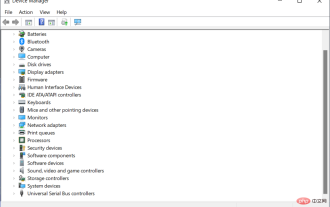 Le clavier Microsoft Surface Pro 8 ne fonctionne pas ? Réparer maintenant
Apr 25, 2023 pm 03:16 PM
Le clavier Microsoft Surface Pro 8 ne fonctionne pas ? Réparer maintenant
Apr 25, 2023 pm 03:16 PM
Les utilisateurs ont signalé que leur clavier Microsoft Surface Pro 8 ne fonctionnait plus correctement pour diverses raisons. Si vous êtes confronté à la même erreur, ne vous inquiétez pas car vous êtes au bon endroit. Les problèmes techniques avec le clavier sont souvent causés par des problèmes de communication entre le clavier et la Surface elle-même, des problèmes logiciels ou des paramètres de clavier inappropriés sélectionnés dans Windows 11. Après avoir vu l'importance de la mise à jour des pilotes, nous vous montrerons comment résoudre le problème de dysfonctionnement du clavier Microsoft Surface Pro 8. Pourquoi mettre à jour les pilotes ? Assurez-vous toujours que les pilotes de vos périphériques sont à jour et mettez-les à jour régulièrement si possible. Cela permet non seulement
 Comment déverrouiller le clavier SteelSeries s'il est verrouillé ?
Mar 04, 2024 am 09:30 AM
Comment déverrouiller le clavier SteelSeries s'il est verrouillé ?
Mar 04, 2024 am 09:30 AM
Si le clavier SteelSeries est verrouillé, c'est peut-être parce que nous avons connecté un clavier externe à l'ordinateur et que nous avons ensuite appuyé sur numlock pour le déverrouiller. Nous pouvons également appuyer sur fn+numlock. Comment déverrouiller le clavier SteelSeries s'il est verrouillé : 1. Il se peut que le clavier soit connecté en externe. Nous pouvons appuyer sur numlock pour le verrouiller. Nous pouvons connecter le clavier et appuyer à nouveau sur numlock pour revenir à la normale. 2. Si vous n'avez pas connecté le clavier externe, nous pouvons trouver le clavier fn dans le clavier. Ce bouton est appelé deuxième bouton de fonction. Lorsque nous appuyons sur ce bouton puis appuyons sur les deux autres boutons de fonction, la deuxième fonction apparaîtra. Recherchez ensuite le bouton f8. La deuxième fonction de fn est la fonction correspondant à numlock.
 Différentes façons de verrouiller et déverrouiller la touche Fn sous Windows 10 et 11
Apr 14, 2023 pm 12:49 PM
Différentes façons de verrouiller et déverrouiller la touche Fn sous Windows 10 et 11
Apr 14, 2023 pm 12:49 PM
Comment fonctionne la touche Fn avec les touches de fonction La touche Fn de votre clavier est fondamentalement similaire aux boutons Shift et CapsLock. Si vous créez fréquemment des documents, vous savez comment ils fonctionnent : maintenez la touche Maj enfoncée pour mettre une lettre ou deux en majuscule, puis relâchez-la pour revenir rapidement en minuscule, tandis que cliquer sur CapsLock vous permet d'écrire la lettre entière en majuscule sans maintenir une autre touche enfoncée. C'est ainsi que Fn fonctionne avec les touches de fonction standard F1 à F12. Lorsque vous n'utilisez pas Fn
 Les benchmarks déverrouillés du Kirin 9000S dévoilés : des performances époustouflantes dépassent les attentes
Sep 05, 2023 pm 12:45 PM
Les benchmarks déverrouillés du Kirin 9000S dévoilés : des performances époustouflantes dépassent les attentes
Sep 05, 2023 pm 12:45 PM
Le dernier téléphone mobile Mate60Pro de Huawei a attiré une grande attention après sa mise en vente sur le marché intérieur. Cependant, il y a eu récemment une certaine polémique sur la plateforme de référence concernant les performances du processeur Kirin 9000S équipé sur la machine. Selon les résultats des tests de la plate-forme, les scores de fonctionnement du Kirin 9000S sont incomplets et les scores de fonctionnement du GPU sont manquants, ce qui entraîne l'incapacité de certains logiciels d'analyse comparative à s'adapter. Selon les informations exposées en ligne, le Kirin 9000S a obtenu des résultats étonnants. le test de score de course débloqué. Le score total est de 950935 points. Plus précisément, le score CPU atteint 279 677 points, tandis que le score GPU précédemment manquant est de 251 152 points. Par rapport au score total de 699 783 points lors du précédent test officiel AnTuTu, cela montre l'amélioration des performances du Kirin 9000S.
 Comment débloquer un iPhone sans mot de passe
Aug 18, 2023 pm 09:49 PM
Comment débloquer un iPhone sans mot de passe
Aug 18, 2023 pm 09:49 PM
1. Utiliser un ordinateur La première façon de déverrouiller un iPhone sans mot de passe ni Face ID consiste à utiliser un ordinateur. Vous devez restaurer votre iPhone en mode de récupération. Une fois cela fait, vous pouvez configurer votre iPhone et configurer un nouveau mot de passe, Touch ID, Face ID, ou choisir d'utiliser votre appareil sans aucun de ces éléments. Vous pouvez utiliser un Mac ou même un PC Windows pour ce processus. Remarque : cette méthode supprimera tout le contenu et réinitialisera les paramètres d'usine de votre iPhone. Si vous avez sauvegardé vos données, vous pouvez les restaurer lors de la configuration de votre iPhone. 1. Tout d’abord, vous devez éteindre votre iPhone. 2. Ensuite, effectuez un redémarrage forcé pour mettre votre iPhone en mode de récupération. Pour iPhone8 ou supérieur
 Voici comment effectuer un double démarrage de Windows 11 sur Microsoft Surface Duo
Apr 29, 2023 pm 09:37 PM
Voici comment effectuer un double démarrage de Windows 11 sur Microsoft Surface Duo
Apr 29, 2023 pm 09:37 PM
Installez Windows 11 sur Microsoft Surface Duo N'oubliez pas que les étapes décrites ci-dessous s'appliquent aux modèles déverrouillés et AT&T de Surface Duo. Surface Duo2 alimenté par le processeur Qualcomm Snapdragon 888 est totalement incompatible avec ce module. Avertissement : avant d'apprendre comment effectuer un double démarrage de Windows 11 sur Microsoft Surface Duo, n'oubliez pas d'effectuer une sauvegarde hors appareil. En effet, le processus nécessite l'effacement de toutes les données du téléphone, y compris les fichiers de la mémoire interne. Vous pourriez bloquer votre appareil de façon permanente, alors n'essayez ceci que si vous savez ce que vous faites




